作者选择了 Creative Commons以作为 Write for Donations计划的一部分获得捐赠。
介绍
在本教程中,您将学习如何用 JSX 描述元素。JSX 是一个抽象,允许您在您的 JavaScript代码中编写类似于 HTML 的语法,并允许您构建类似标准 HTML 标记的 React 组件。
由于 JSX 允许您在标记中写 JavaScript,您将能够利用 JavaScript 函数和方法,包括 array 地图和 https://andsky.com/tech/tutorials/how-to-write-conditional-statements-in-javascript 的短路评估。
作为教程的一部分,您会直接在标出时在按钮上捕获点击事件,并在语法与标准的HTML不完全匹配时捕获实例,比如CSS类. 在这个教程结尾,你会有一个工作应用程序,使用各种JSX特性来显示一个具有内置点击听器的元素列表. 这是React应用程序中常见的模式,您在学习框架的过程中会经常使用. 还可以将标准的HTML元素与JavaScript相混合,看React如何赋予您创建小而可再用代码的能力.
前提条件
- 您将需要运行 Node.js 开发环境(https://nodejs.org/en/about/);本教程已在 Node.js 版本 10.19.0 和 npm 版本 6.13.4 上测试。 要在 macOS 或 Ubuntu 18.04 上安装此功能,请遵循 如何安装 Node.js 并在 macOS 上创建本地开发环境或 [如何在 Ubuntu 18.04 上安装 Node.js 使用 PPA** 部分的 How To Set Up A React Project with Create React App的步骤。
- 您还需要能够使用 [Create React App] 创建应用程序(https://github.com/facebook/create-react-app)创建应用程序。
步骤 1 – 将标记添加到一个 React 元素
正如前面提到的,React有一个名为JSX的特殊标记语言,它是HTML和JavaScript语法的组合,看起来像这样:
1<div>
2 {inventory.filter(item => item.available).map(item => (
3 <Card>
4 <div className="title"}>{item.name}</div>
5 <div className="price">{item.price}</div>
6 </Card>
7 ))
8 }
9</div>
您将识别一些JavaScript功能,如 .filter和 .map,以及一些标准的HTML,如
这是JSX,该特殊标记语言使React组件具有HTML的感觉,具有JavaScript的力量。
在此步骤中,您将学习如何将基本的HTML类似语法添加到现有的React元素中。 首先,您将添加标准的HTML元素到JavaScript函数中,然后在浏览器中查看编译的代码。
在命令行上,运行以下脚本以使用create-react-app安装新项目:
1npx create-react-app jsx-tutorial
项目完成后,更改到目录:
1cd jsx-tutorial
在新的终端卡或窗口中,使用 Create React App start script启动项目。
1npm start
如果该项目没有在浏览器窗口中打开,您可以找到它在 http://localhost:3000/。 如果您正在从远程服务器运行,则地址将是 http://your_IP_address:3000。
您的浏览器将加载 React 应用程序,作为 Create React 应用程序的一部分。
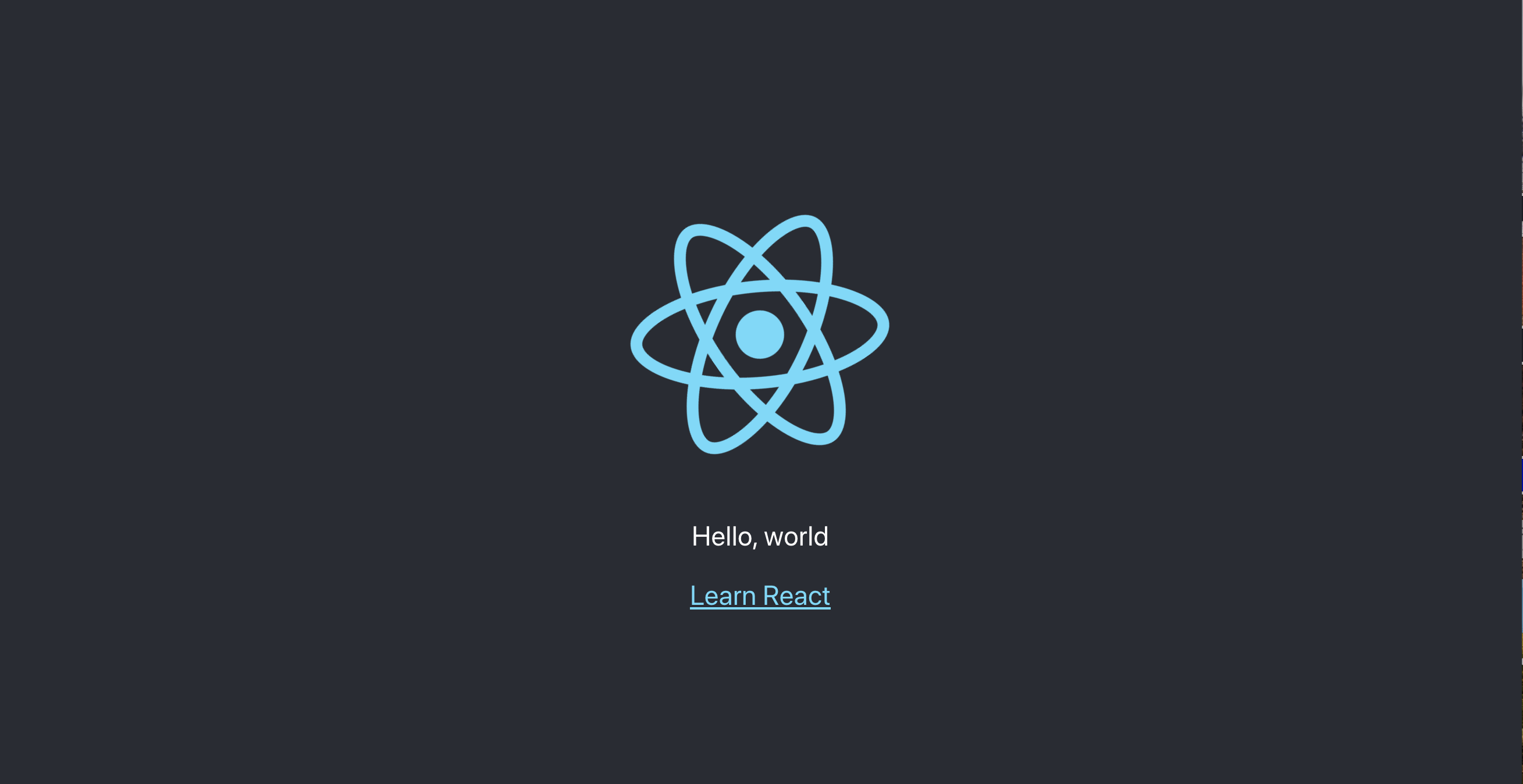
您将构建一组全新的自定义组件,因此您需要从清除一些锅炉板代码开始,以便您可以有一个空的项目。 在文本编辑器中开始打开 App.js。
在新终端中,移动到项目文件夹并使用以下命令打开src/App.js:
1nano src/App.js
你會看到這樣的檔案:
1[label jsx-tutorial/src/App.js]
2import React from 'react';
3import logo from './logo.svg';
4import './App.css';
5
6function App() {
7 return (
8 <div className="App">
9 <header className="App-header">
10 <img src={logo} className="App-logo" alt="logo" />
11 <p>
12 Edit <code>src/App.js</code> and save to reload.
13 </p>
14 <a
15 className="App-link"
16 href="https://reactjs.org"
17 target="_blank"
18 rel="noopener noreferrer"
19 >
20 Learn React
21 </a>
22 </header>
23 </div>
24 );
25}
26
27export default App;
现在,删除从./logo.svg导入徽标的行和函数中返回陈述后的一切。 更改为返回null`。
1[label jsx-tutorial/src/App.js]
2import React from 'react';
3import './App.css';
4
5function App() {
6 return null;
7}
8
9export default App;
保存和退出文本编辑器。
最后,删除标志,在终端窗口中键入以下命令:
1rm src/logo.svg
您将不会在应用程序中使用此 SVG 文件,并且您应该在工作时删除未使用的文件。
现在,您已删除项目的这些部分,您可以继续探索JSX的各个方面。这个标记语言由React编译,最终成为您在网页上看到的HTML。
这意味着你可以写出看起来像HTML的内容,并期望渲染的HTML将是相似的。
首先,如果您查看运行您的服务器的标签或窗口,您将看到以下内容:
1[secondary_label Output]
2...
3./src/App.js
4 Line 1:8: 'React' is defined but never used no-unused-vars
5...
這是 linter告訴你,你不使用已輸入的 React 代碼. 当你添加到你的代碼的行 `import React from'react' 时,你正在輸入 JavaScript 代碼,將 JSX 轉換為 React 代碼。
让我们通过添加少量的JSX来改变这一点,开始用一个Hello, World的例子来代替null:
1[label jsx-tutorial/src/App.js]
2import React from 'react';
3import './App.css';
4
5function App() {
6 return <h1>Hello, World</h1>;
7}
8
9export default App;
保存文件. 如果您查看终端与服务器运行,警告消息将消失. 如果您访问您的浏览器,您将看到消息作为一个h1元素。
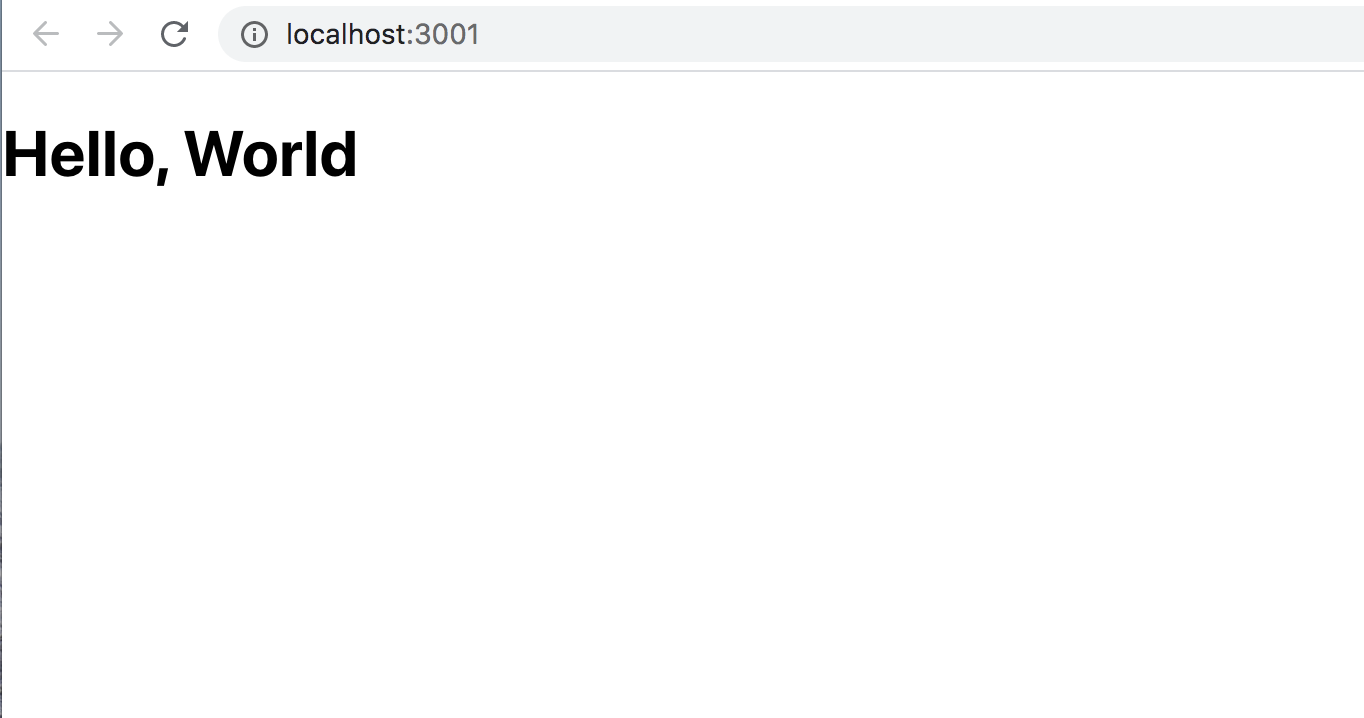
接下来,在<h1>标签下,添加一个包含我正在写JSX字符串的段落标签。
1[label jsx-tutorial/src/App.js]
2import React from 'react';
3import './App.css';
4
5function App() {
6 return(
7 <h1>Hello, World</h1>
8 <p>I am writing JSX</p>
9 )
10}
11
12export default App;
由于 JSX 涵盖多个行,您将需要将表达式包装成栏。
当您这样做时,您将在运行您的服务器的终端中看到一个错误:
1[secondary_label Output]
2./src/App.js
3 Line 7:5: Parsing error: Adjacent JSX elements must be wrapped in an enclosing tag. Did you want a JSX fragment <>...</>?
4
5 5 | return(
6 6 | <h1>Hello, World</h1>
7> 7 | <p>I am writing JSX</p>
8 | ^
9 8 | )
10 9 | }
11 10 |
当您从函数或语句中返回 JSX 时,您必须返回单个元素。
修复是一个小小的代码更改。用一个 空标签环绕代码。一个空标签是没有任何单词的HTML元素。
在您的编辑器中回到 ./src/App.js 并添加空标签:
1[label jsx-tutorial/src/App.js]
2import React from 'react';
3import './App.css';
4
5function App() {
6 return(
7 <>
8 <h1>Hello, World</h1>
9 <p>I am writing JSX</p>
10 </>
11 )
12}
13
14export default App;
空标签创建一个单个元素,但当编译代码时,它不会被添加到最终标记中。
<$>[注]
注: 您还可以用div代替空标签包装代码,只要代码返回一个元素。
保存代码并离开文件. 您的浏览器将更新并显示更新的页面与段落元素. 此外,当代码被转换时,空标签被删除:
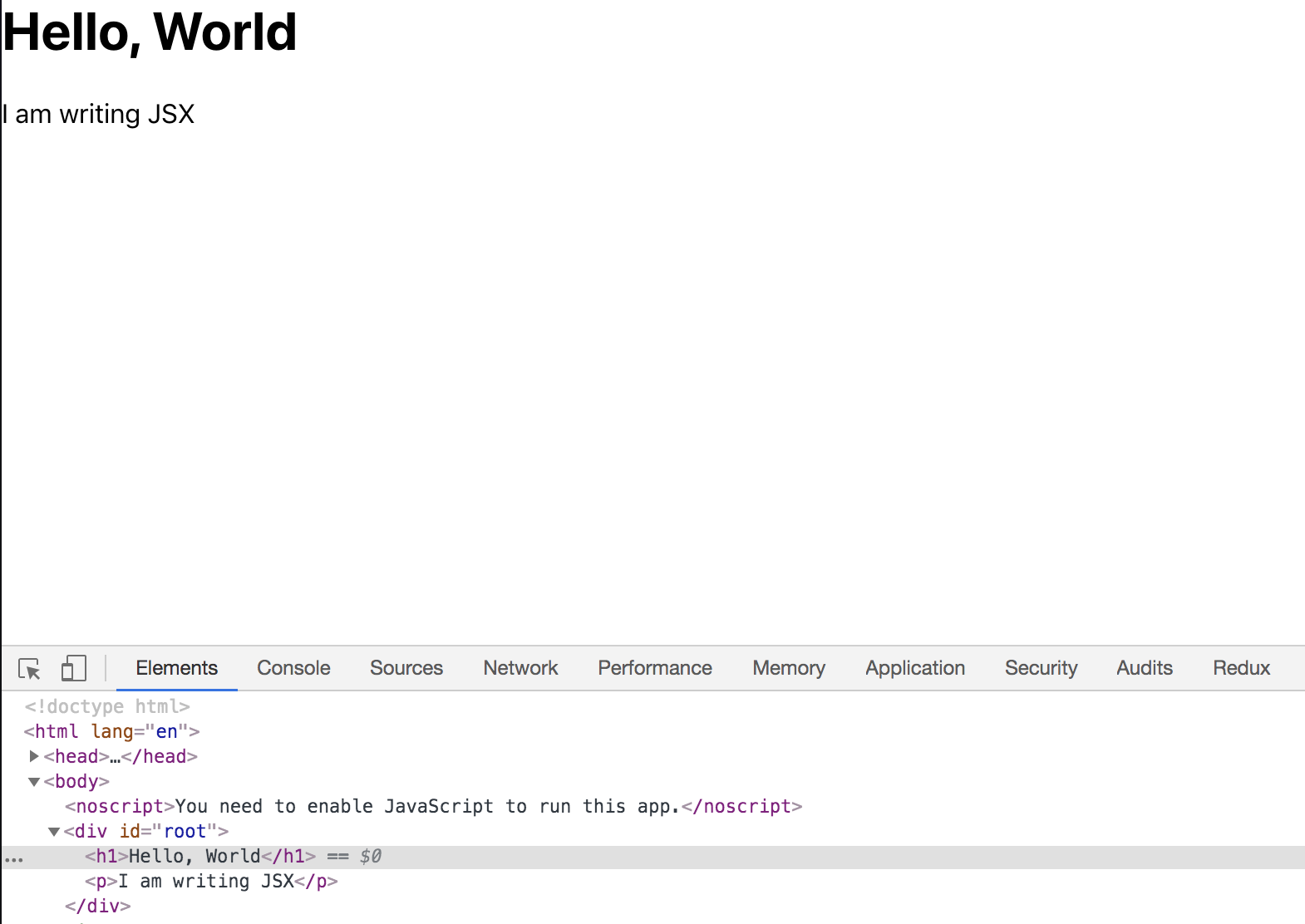
您现在已将一些基本的 JSX 添加到您的组件中,并了解如何将所有 JSX 嵌入到一个组件中。
步骤 2 — 添加具有属性元素的样式
在此步骤中,您将对组件中的元素进行格式化,以了解HTML属性如何与JSX一起工作。在React中有许多(https://reactjs.org/docs/faq-styling.html)的格式化选项。其中一些涉及写CSS在JavaScript中,其他使用预处理器。在本教程中,您将使用进口的CSS和CSS类。
现在你有了你的代码,是时候添加一些风格了。在文本编辑器中打开App.css:
1nano src/App.css
由于您正在使用新的 JSX,当前的 CSS 是指不再存在的元素,因为您不需要 CSS,您可以删除它。
删除代码后,你将有一个空的文件。
接下来,您将添加一些风格来中心文本. 在src/App.css中,添加以下代码:
1[label jsx-tutorial/src/App.css]
2.container {
3 display: flex;
4 flex-direction: column;
5 align-items: center;
6}
在此代码块中,您创建了一个名为 .container 的 CSS 类选择器,并使用它来使用 display: flex来中心内容。
保存文件并退出. 浏览器将更新,但不会发生任何变化. 在您看到更改之前,您需要将 CSS 类添加到您的 React 组件中。
1nano src/App.js
CSS 代码已经被导入了导入 / App.css的行,这意味着 webpack将拖入代码以创建最终的风格表,但要将 CSS 应用到您的元素,您需要添加类。
首先,在文本编辑器中,将空标签<>更改为<div>。
1[label jsx-tutorial/src/App.js]
2import React from 'react';
3import './App.css';
4
5function App() {
6 return(
7 <div>
8 <h1>Hello, World</h1>
9 <p>I am writing JSX</p>
10 </div>
11 )
12}
13
14export default App;
在这个代码中,你用div代替了空标签,空标签有助于组合你的代码而不添加任何额外的标签,但在这里你需要使用一个div,因为空标签不接受任何HTML属性(https://developer.mozilla.org/en-US/docs/Web/HTML/Attributes)。
接下来,你需要添加类的名称,这就是JSX将开始偏离HTML的地方,如果你想添加一个类到一个常见的HTML元素,你会这样做:
1<div class="container">
但是,由于JSX是JavaScript,它有一些局限性,其中一个局限性是JavaScript有(https://developer.mozilla.org/en-US/docs/Web/JavaScript/Reference/Lexical_grammar# Keywords)。这意味着你不能在任何JavaScript代码中使用某些单词,例如,你不能创建一个名为null的变量,因为这个单词已经保留了。
其中一个保留的单词是class。React通过稍微改变这个保留的单词来解决问题。而不是添加属性class,你会添加属性className。通常,如果属性不像预期的那样工作,请尝试添加骆驼案例版本。另一个略有不同的属性是你会用来标签的属性for。
<$>[note] 注: 在React中,属性通常被称为 props。特性是您可以传递给其他自定义组件的数据片段。它们看起来像属性一样,但它们不匹配任何HTML规格。在本教程中,我们将称它们为属性,因为它们主要被用作标准HTML属性。这将使它们与不像HTML属性行为的特性区分开来,这些属性将在本系列后面被涵盖。
现在你已经知道 React 中的类属性是如何使用的,你可以更新你的代码以包括风格. 在文本编辑器中,将className="container``添加到你打开的div`标签:
1[label jsx-tutorial/src/App.js]
2import React from 'react';
3import './App.css';
4
5function App() {
6 return(
7 <div className="container">
8 <h1>Hello, World</h1>
9 <p>I am writing JSX</p>
10 </div>
11 )
12}
13
14export default App;
保存文件. 当您这样做时,页面将重新加载,内容将集中。
 .
.
className属性在React中是独一无二的,你可以将大多数HTML属性添加到JSX中,而不会有任何变化,例如,回到你的文本编辑器,并将一个ID添加到你的<h1>元素中。
1[label jsx-tutorial/src/App.js]
2import React from 'react';
3import './App.css';
4
5function App() {
6 return(
7 <div className="container">
8 <h1 id="greeting">Hello, World</h1>
9 <p>I am writing JSX</p>
10 </div>
11 )
12}
13
14export default App;
保存页面并重新加载浏览器. 它将是相同的。
到目前为止,JSX看起来像标准标记,但JSX的优点是,虽然它看起来像HTML,但它具有JavaScript的力量,这意味着你可以分配变量并将它们引用到你的属性中。
在文本编辑器中,添加以下突出的行来引用属性:
1[label jsx-tutorial/src/App.js]
2import React from 'react';
3import './App.css';
4
5function App() {
6 const greeting = "greeting";
7 return(
8 <div className="container">
9 <h1 id={greeting}>Hello, World</h1>
10 <p>I am writing JSX</p>
11 </div>
12 )
13}
14
15export default App;
在此代码中,您在返回声明上方创建了一个变量,名为问候,其值为问候,然后将变量引用到您的<h1>标签的id属性中。
保存和退出文件. 页面将是相同的,但具有id标签。

到目前为止,您已经自行处理了几个元素,但您也可以使用 JSX 添加许多 HTML 元素,并将它们嵌入到创建复杂的页面中。
为了证明这一点,你将创建一个页面,列出一个情感片的列表. 这些情感片将被一个<按钮>元素包裹。 当你点击情感片时,你会得到他们的 CLDR 简称。
要开始,您需要在页面中添加一些更多元素。在文本编辑器中打开src/App.js。
1nano src/App.js
首先,通过添加以下突出的行来添加一个情感片列表:
1[label jsx-tutorial/src/App.js]
2import React from 'react';
3import './App.css';
4
5function App() {
6 const greeting = "greeting";
7 return(
8 <div className="container">
9 <h1 id={greeting}>Hello, World</h1>
10 <p>I am writing JSX</p>
11 <ul>
12 <li>
13 <button>
14 <span role="img" aria-label="grinning face" id="grinning face">😀</span>
15 </button>
16 </li>
17 <li>
18 <button>
19 <span role="img" aria-label="party popper" id="party popper">🎉</span>
20 </button>
21 </li>
22 <li>
23 <button>
24 <span role="img" aria-label="woman dancing" id="woman dancing">💃</span>
25 </button>
26 </li>
27 </ul>
28 </div>
29 )
30}
31
32export default App;
在这里,你创建了一个<ul>标签,以保持情感符列表.每个情感符位于一个单独的<li>元素中,并被一个<按钮>元素包围。
您还用一个<span>标签包围了情感符号,其中有几种属性。每个span都有role(https://developer.mozilla.org/en-US/docs/Web/Accessibility/ARIA/Roles/Role_Img)属性,设置为img角色。这将向可访问性软件发出信号,该元素是像图像一样(https://developer.mozilla.org/en-US/docs/Web/Accessibility/ARIA/Roles/Role_Img)。此外,每个span>也有一个aria-label(https://developer.mozilla.org/en-US/docs/Web/Accessibility/ARIA/ARIA_Techniques/Using_the_aria-label_attribute)和一个id属性,包含了情感符号的名称。
当您以这种方式编写代码时,您正在使用 语义元素,这将有助于让页面易于访问和易于对屏幕读者进行分析。
保存和退出文件. 您的浏览器将更新,您将看到以下内容:

现在添加一点风格,打开文本编辑器中的CSS代码:
1nano src/App.css
添加以下突出代码以删除按钮的默认背景和边界,同时增加字体大小:
1[label jsx-tutorial/src/App.css]
2.container {
3 display: flex;
4 flex-direction: column;
5 align-items: center;
6}
7
8button {
9 font-size: 2em;
10 border: 0;
11 padding: 0;
12 background: none;
13 cursor: pointer;
14}
15
16ul {
17 display: flex;
18 padding: 0;
19}
20
21li {
22 margin: 0 20px;
23 list-style: none;
24 padding: 0;
25}
在此代码中,您使用了字体大小,边界和其他参数来调整按钮的外观并更改字体,您还删除了列表风格,并将显示:倾斜添加到<ul>元素中,使其横向。
保存并关闭 CSS 文件. 您的浏览器将更新,您将看到以下内容:

您现在已经使用了几种 JSX 元素,这些元素看起来像常规的 HTML。您已经添加了类、ID 和 aria 标签,并使用了数据作为字符串和变量,但 React 还使用属性来定义元素应该如何响应用户事件。
步骤 3 – 将事件添加到元素
在此步骤中,您将使用特殊属性将事件添加到元素中,并捕获按钮元素上的点击事件,您将学习如何从事件中捕获信息,以发送另一个操作或使用文件范围中的其他信息。
现在你有一个基本的信息页面,现在是时候添加一些事件了,有很多事件处理器(https://andsky.com/tech/tutorials/understanding-events-in-javascript# event-handlers-and-event-listeners),你可以添加到HTML元素。React给你访问所有这些。
首先,添加 onclick 事件处理器。这允许您将一些JavaScript代码直接添加到您的元素中,而不是添加一个事件聆听器:
1[label jsx-tutorial/src/App.js]
2import React from 'react';
3import './App.css';
4
5function App() {
6 const greeting = "greeting";
7 return(
8 <div className="container">
9 <h1 id={greeting}>Hello, World</h1>
10 <p>I am writing JSX</p>
11 <ul>
12 <li>
13 <button
14 onClick={event => alert(event.target.id)}
15 >
16 <span role="img" aria-label="grinning face" id="grinning face">😀</span>
17 </button>
18 </li>
19 <li>
20 <button
21 onClick={event => alert(event.target.id)}
22 >
23 <span role="img" aria-label="party popper" id="party popper">🎉</span>
24 </button>
25 </li>
26 <li>
27 <button
28 onClick={event => alert(event.target.id)}
29 >
30 <span role="img" aria-label="woman dancing" id="woman dancing">💃</span>
31 </button>
32 </li>
33 </ul>
34 </div>
35 )
36}
37
38export default App;
由于这是 JSX,所以你 camelCased onclick,这意味着你添加了它作为 onClick. 这个 onClick 属性使用一个 匿名函数来获取有关被点击的项目的信息。
您已添加一个匿名的 箭头函数,该函数将从点击的按钮获取事件,该事件将有一个目标,即<span>元素。
在您的浏览器中,点击一个情感符号,你会得到一个警告,名称。

您可以通过声明函数一次并将其传递给每个onClick操作来减少重复性,因为该函数不依赖于输入和输出以外的任何东西,您可以声明其在主组件函数之外。
在文本编辑器中,创建一个名为displayEmojiName的函数,该函数将事件收集并用一个id 调用alert()函数,然后将函数传递给每个onClick属性:
1[label jsx-tutorial/src/App.js]
2import React from 'react';
3import './App.css';
4
5const displayEmojiName = event => alert(event.target.id);
6
7function App() {
8 const greeting = "greeting";
9 return(
10 <div className="container">
11 <h1 id={greeting}>Hello, World</h1>
12 <p>I am writing JSX</p>
13 <ul>
14 <li>
15 <button
16 onClick={displayEmojiName}
17 >
18 <span role="img" aria-label="grinning face" id="grinning face">😀</span>
19 </button>
20 </li>
21 <li>
22 <button
23 onClick={displayEmojiName}
24 >
25 <span role="img" aria-label="party popper" id="party popper">🎉</span>
26 </button>
27 </li>
28 <li>
29 <button
30 onClick={displayEmojiName}
31 >
32 <span role="img" aria-label="woman dancing" id="woman dancing">💃</span>
33 </button>
34 </li>
35 </ul>
36 </div>
37 )
38}
39
40export default App;
在您的浏览器中,点击一个情感符号,你会看到相同的警告。
在此步骤中,您将事件添加到每个元素中,您还看到 JSX 如何使用元素事件的略有不同的名称,并开始写可重复使用的代码,通过使用该函数并在多个元素上重复使用它。
步骤 4 – 绘制数据以创建元素
在此步骤中,您将超越使用JSX作为简单的标记,您将学习将其与JavaScript相结合,以创建动态标记,从而减少代码并提高可读性。
JSX不局限于一个类似HTML的语法,它还为您提供了直接在标记中使用JavaScript的能力,您已经通过将函数转移到属性来尝试过这点,您还使用了变量来重复使用数据,现在是时候使用标准JavaScript代码直接从数据中创建JSX了。
在您的文本编辑器中,您需要在src/App.js文件中创建一组情感符号数据. 如果您关闭了该文件,则重新打开该文件:
1nano src/App.js
添加一个包含有emoji和emoji名称的对象(https://andsky.com/tech/tutorials/understanding-objects-in-javascript)的数组。 请注意,emoji 需要被引用符号包围。
1[label jsx-tutorial/src/App.js]
2import React from 'react';
3import './App.css';
4
5const displayEmojiName = event => alert(event.target.id);
6const emojis = [
7 {
8 emoji: "😀",
9 name: "grinning face"
10 },
11 {
12 emoji: "🎉",
13 name: "party popper"
14 },
15 {
16 emoji: "💃",
17 name: "woman dancing"
18 }
19];
20
21function App() {
22...
23}
24
25export default App;
要在 JSX 中使用 JavaScript,您需要用弯曲的字符串包围它: {}. 这与您在属性中添加函数时相同。
要创建 React 组件,您需要将数据转换为 JSX 元素。 要做到这一点,您将对数据进行地图并返回 JSX 元素。
首先,一组项目需要被一个容器<div>包围。 其次,每个项目需要一个名为钥匙的特殊属性。 钥匙需要是一个独特的数据,React可以使用它来跟踪元素,以便它知道何时更新组件(https://reactjs.org/docs/lists-and-keys.html# keys)。
以下是简化示例,将名称列表绘制成包含<div>的名称:
1...
2const names = [
3 "Atul Gawande",
4 "Stan Sakai",
5 "Barry Lopez"
6];
7
8return(
9 <div>
10 {names.map(name => <div key={name}>{name}</div>)}
11 </div>
12)
13...
结果的HTML将看起来像这样:
1...
2<div>
3 <div>Atul Gawande</div>
4 <div>Stan Sakai</div>
5 <div>Barry Lopez</div>
6</div>
7...
转换的情绪符列表将是相似的。<ul>将是容器。你将对数据进行地图并返回一个<li>带有情绪符的短名称的密钥。你将用循环的信息代替<button>和<span>标签中的硬编码数据。
在您的文本编辑器中,添加以下内容:
1[label jsx-tutorial/src/App.js]
2import React from 'react';
3import './App.css';
4
5const displayEmojiName = event => alert(event.target.id);
6const emojis = [
7 {
8 emoji: '😀',
9 name: "test grinning face"
10 },
11 {
12 emoji: '🎉',
13 name: "party popper"
14 },
15 {
16 emoji: '💃',
17 name: "woman dancing"
18 }
19];
20
21function App() {
22 const greeting = "greeting";
23 return(
24 <div className="container">
25 <h1 id={greeting}>Hello, World</h1>
26 <p>I am writing JSX</p>
27 <ul>
28 {
29 emojis.map(emoji => (
30 <li key={emoji.name}>
31 <button
32 onClick={displayEmojiName}
33 >
34 <span role="img" aria-label={emoji.name} id={emoji.name}>{emoji.emoji}</span>
35 </button>
36 </li>
37 ))
38 }
39 </ul>
40 </div>
41 )
42}
43
44export default App;
在代码中,你 mapped在<ul>标签中的emojis阵列上返回了<li>字符,在每个<li>字符中,你使用了emoji名称作为key字符,按钮将具有与正常相同的功能,在<span>元素中,用name代替aria-label和id。
保存文件. 您的窗口将更新,您将看到数据. 请注意,密钥不在生成的HTML中。

将 JSX 与标准的 JavaScript 相结合,可以为您提供大量的工具来动态创建内容,您可以使用您想要的任何标准的 JavaScript. 在此步骤中,您将硬编码的 JSX 替换成一个数组和循环来动态创建 HTML。
步骤 5 – 条件显示短电路元素
在此步骤中,您将使用短路来条件显示某些HTML元素,这将允许您创建可基于额外信息隐藏或显示HTML的组件,从而让您的组件能够灵活处理多个情况。
例如,您可能只希望向用户显示警告消息,如果某些情况是真实的,或者您可能希望向管理员显示一些用户帐户信息,而您不希望正常用户看到。
要做到这一点,你将使用 短圈。这意味着你将使用一个条件,如果第一个部分是真实的,它将返回第二部分的信息。
如果您只想显示一个按钮,如果用户已登录,则将元素包围成弯曲的轴承,并在之前添加条件。
1{isLoggedIn && <button>Log Out</button>}
在本示例中,您正在使用&&运算符,该运算符将返回最后一个值,如果一切都是真实的。否则,它将返回false,该运算符将告诉 React 不要返回任何额外的标记。
要尝试这个,添加以下突出的行:
1[label jsx-tutorial/src/App.js]
2import React from 'react';
3import './App.css';
4
5...
6
7function App() {
8 const greeting = "greeting";
9 const displayAction = false;
10 return(
11 <div className="container">
12 <h1 id={greeting}>Hello, World</h1>
13 {displayAction && <p>I am writing JSX</p>}
14 <ul>
15...
16 </ul>
17 </div>
18 )
19}
20
21export default App;
在您的文本编辑器中,您创建了一个名为displayAction的变量,其值为false。然后您将<p>标签包围成弯曲的夹克,在弯曲的夹克开始时,您添加了displayAction &&,以创建条件。
保存文件,你会看到元素在你的浏览器中消失. 至关重要的是,它也不会出现在生成的HTML中。

此时displayAction的值是硬编码的,但您也可以将该值存储为 状态或将其从 家长组件传输为插件。
在此步骤中,您学会了如何条件显示元素,这使您能够根据其他信息创建可自定义的组件。
结论
在这一点上,您已经创建了一个自定义应用程序,使用 JSX. 您已经学会了如何将类似 HTML 元素添加到您的组件中,将样式添加到这些元素中,传递属性来创建语义和可访问标记,并将事件添加到组件中。
使用JavaScript和HTML的组合,您可以构建动态组件,这些组件是灵活的,并允许您的应用程序增长和变化。
如果您想了解更多关于 React 的信息,请查看我们的 React 主题页面。